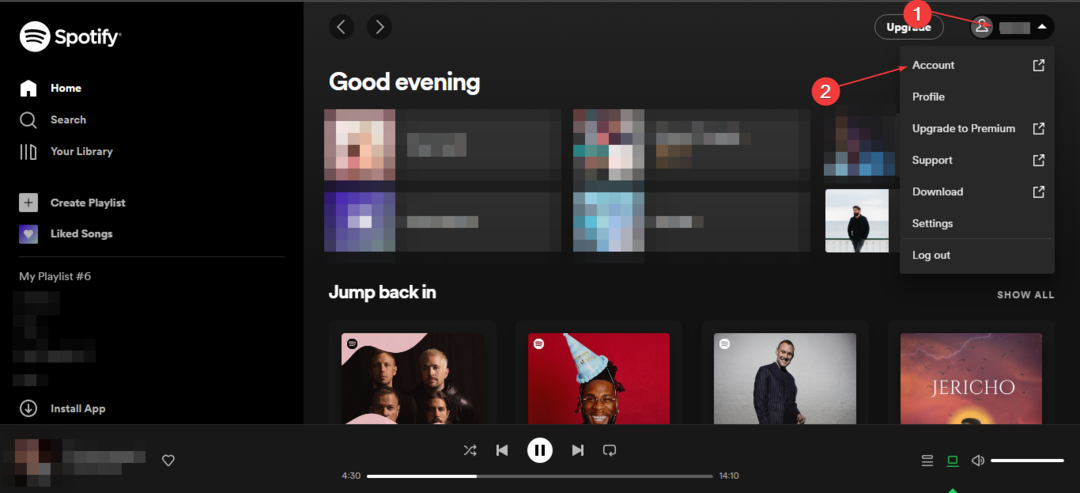- Salasanojen hallinta on erinomaista, ja yksi yleisimmin käytetyistä on Google Smart Lock.
- Monet käyttäjät ilmoittivat kuitenkin, että Google Smart Lock estää heitä käyttämästä Spotifyä, joten korjaamme sen tänään.
- Jos haluat lisätietoja Spotifystä, muista tarkistaa tämä omistettu Spotify-artikkeli yksityiskohtaisen selityksen.
- Lisää verkkosovelluksia koskevia ohjeita saat käymällä sivustollamme Keskuksen vianmääritys.

Tämä ohjelmisto pitää ajurit käynnissä ja pitää sinut turvassa tavallisista tietokonevirheistä ja laitteistovikoista. Tarkista kaikki ohjaimesi nyt kolmessa helpossa vaiheessa:
- Lataa DriverFix (vahvistettu lataustiedosto).
- Klikkaus Aloita skannaus löytää kaikki ongelmalliset kuljettajat.
- Klikkaus Päivitä ohjaimet uusien versioiden saamiseksi ja järjestelmän toimintahäiriöiden välttämiseksi.
- DriverFix on ladannut 0 lukijoita tässä kuussa.
Google Smart Lock on Googlen salasananhallinta, joka kirjaa sinut automaattisesti käyttämään verkkosivustoon tai sovellukseen.
Vaikka tämä ominaisuus kuulostaa hyvältä, harvat käyttäjät ilmoittivat ongelmista käyttäessään Google Smart Lockia ja Spotifyä. Ilmeisesti Smart Lock ei voi kirjautua käyttäjiin Spotifyssa, mutta on olemassa tapa korjata se.
Kuinka Google Smart Lock poistetaan käytöstä Spotifyssa?
1. Poista Spotify-salasanasi Google Smart Lockista
- Käy Googlen Smart Lock -sivulla.
- Tulla sisään spotify hakukentässä ja napsauta Spotify hakutuloksista.

- Klikkaa Poistaa -painiketta.

- Avaa nyt Spotify uudelleen ja kirjoita salasanasi.
2. Sammuta Smart Lock ja vaihda Spotify-salasana
- Mene Googlen Smart Lock sivu.
- Klikkaa ratas -kuvake oikeassa yläkulmassa.

- Poista nyt käytöstä Automaattinen kirjautuminen ominaisuus.

- Kun olet tehnyt tämän, kirjaudu sisään Spotify-selaimeesi.
- Mene Tili ja vaihda salasana.
- Kun olet vaihtanut salasanan, ota käyttöön Automaattinen kirjautuminen Google Smart Lockissa.
Useat käyttäjät ilmoittivat, että tämä menetelmä toimi heille, joten muista kokeilla sitä.
3. Vaihda sijaintiasi
- Kirjaudu Spotify-tilillesi verkkoselaimella.
- Klikkaa Muokkaa profiilia -painiketta.

- Selaa nyt alas kohtaan Maa osio ja muuta se niin, että se vastaa nykyistä maata. Klikkaa Tallenna profiili.

Muista, että tämä pätee vain, jos käytät ilmaista Spotify-tiliä. Ilmaisen Spotify-tilin avulla voit käyttää palvelua 14 päivää eri maassa.
4. Tarkista sähköpostisi

- Tarkista sähköpostiosoitteesi Spotify-tietoturvaviestien varalta.
- Jos sait viestin, jossa sinua pyydetään vaihtamaan salasanasi, muista avata se ja seurata ohjeita.
Joskus tiliäsi voidaan yrittää käyttää tunnistamattomina, ja tilisi lukittaisiin väliaikaisesti, joten on suositeltavaa tarkistaa sähköpostisi ja vaihtaa salasanasi.
Google Smart Lock on vankka salasanojen hallinta, mutta käyttäjät ilmoittivat ongelmista sen ja Spotifyn kanssa.
Voit korjata nämä ongelmat poistamalla Spotifyn Google Smart Lockista tai poistamalla Smart Lock käytöstä väliaikaisesti ja vaihtamalla Spotify-salasanasi.